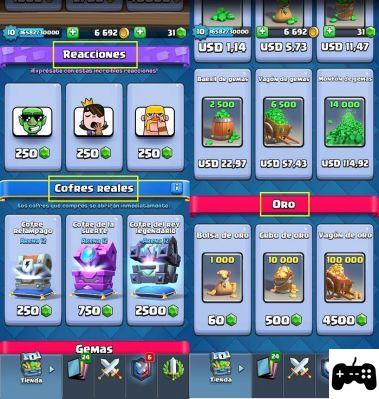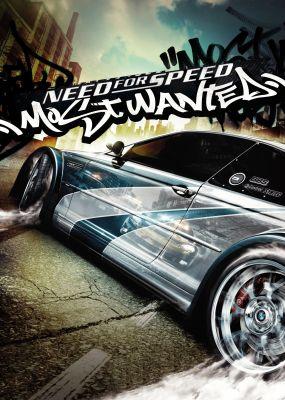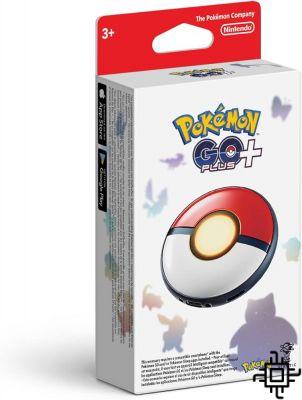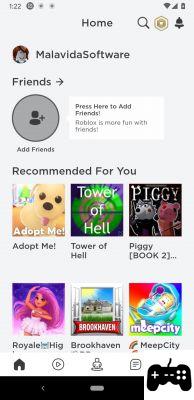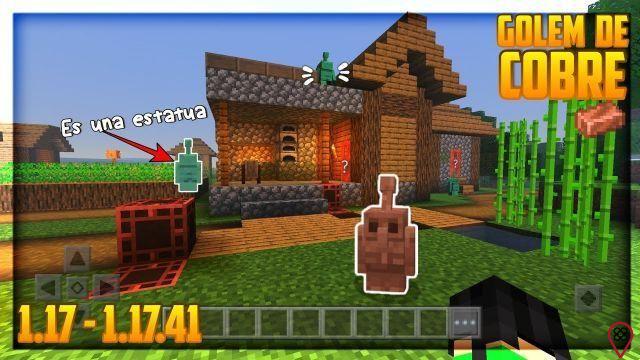Benvenuto su 2gaminglive.com, la tua fonte di informazioni su Pokémon Go. In questo articolo ti forniremo tutte le informazioni necessarie per abilitare la fotocamera in Pokémon Go, risolvere i problemi di realtà aumentata (AR) nel gioco e imparare come scattare foto di realtà aumentata (AR) con la funzione Istantanea GO . . Ti daremo anche alcuni consigli su come catturare i Pokémon in modalità AR+. Continua a leggere per saperne di più!
Attiva la fotocamera in Pokémon Go
Se desideri attivare la fotocamera in Pokémon Go per goderti l'esperienza della realtà aumentata (AR), segui questi semplici passaggi:
- Apri l'app Pokémon Go sul tuo dispositivo mobile.
- Vai alla schermata principale del gioco.
- Tocca l'icona della Poké Ball nella parte inferiore dello schermo per accedere al menu principale.
- Seleziona Impostazioni dal menu.
- Scorri verso il basso e cerca l'opzione Attiva fotocamera.
- Assicurati che Abilita fotocamera sia selezionato.
- Pronto! Ora puoi utilizzare la fotocamera in Pokémon Go per catturare i Pokémon in realtà aumentata (AR).
Risolvi i problemi relativi alla fotocamera della realtà aumentata (AR).
Se riscontri problemi con la fotocamera della realtà aumentata (AR) in Pokémon Go, ecco alcune possibili soluzioni:
1. Riavvia l'app
A volte il riavvio dell'app può risolvere problemi relativi alla fotocamera della realtà aumentata (AR). Chiudi completamente l'app e riaprila per vedere se il problema è stato risolto.
2. Controlla le autorizzazioni della fotocamera
Assicurati che Pokémon Go abbia l'autorizzazione per accedere alla fotocamera del tuo dispositivo. Vai alle impostazioni del tuo dispositivo, cerca la sezione delle app e trova Pokémon Go nell'elenco. Assicurati che le autorizzazioni della fotocamera siano abilitate.
3. Aggiorna l'applicazione
Il problema potrebbe essere correlato a una versione obsoleta di Pokémon Go. Controlla gli aggiornamenti disponibili nell'App Store e scarica la versione più recente.
4. Riavvia il dispositivo
Se nessuna delle soluzioni precedenti funziona, prova a riavviare il dispositivo. A volte il riavvio del dispositivo può risolvere problemi tecnici.
Scatta foto in realtà aumentata (AR) con GO Snapshot
La funzione GO Snapshot in Pokémon Go ti consente di scattare foto in realtà aumentata (AR) con i tuoi Pokémon preferiti. Segui questi passaggi per utilizzare questa funzione:
- Apri l'app Pokémon Go sul tuo dispositivo mobile.
- Seleziona il Pokémon che vuoi fotografare nella schermata principale del gioco.
- Tocca l'icona della fotocamera nell'angolo in alto a destra dello schermo.
- Regola la posizione e la dimensione dei Pokémon sullo schermo.
- Tocca il pulsante di scatto per scattare la foto.
- Una volta scattata la foto, puoi condividerla sui tuoi social network o salvarla sul tuo dispositivo.
Come catturare i Pokémon in modalità AR+
La modalità AR+ in Pokémon Go ti consente di catturare i Pokémon in realtà aumentata con maggiore precisione. Segui questi suggerimenti per migliorare le tue abilità di ripresa in modalità AR+:
- Trova un luogo ben illuminato: la realtà aumentata funziona meglio in luoghi con una buona illuminazione. Assicurati di trovarti in un ambiente ben illuminato per migliorare la precisione dello scatto.
- Usa la modalità AR+: attiva la modalità AR+ nelle impostazioni di Pokémon Go per ottenere il massimo dall'esperienza di realtà aumentata. Questa modalità ti consente di ingrandire e rimpicciolire il Pokémon per una migliore angolazione.
- Osserva i movimenti dei Pokémon: i Pokémon in modalità AR+ possono muoversi e reagire alle tue azioni. Osserva i suoi movimenti e aspetta il momento giusto per lanciare la Poké Ball.
- Esercitati nel lancio: la modalità AR+ richiede un lancio preciso della Poké Ball. Esercita le tue abilità di lancio per aumentare le tue possibilità di cattura.
Domande frequenti (FAQ)
1. Perché non riesco ad attivare la fotocamera in Pokémon Go?
Se non riesci ad attivare la fotocamera in Pokémon Go, assicurati che l'app disponga delle autorizzazioni necessarie per accedere alla fotocamera del tuo dispositivo. Vai alle impostazioni del tuo dispositivo, cerca la sezione delle app e trova Pokémon Go nell'elenco. Assicurati che le autorizzazioni della fotocamera siano abilitate. Se il problema persiste, prova a riavviare l'app o ad aggiornarla all'ultima versione.
2. Come posso risolvere i problemi di ritardo della fotocamera della realtà aumentata (AR) in Pokémon Go?
Se riscontri un ritardo nella fotocamera della realtà aumentata (AR) in Pokémon Go, ecco alcune possibili soluzioni:
- Chiudi le altre app in background per liberare le risorse del tuo dispositivo.
- Assicurati di avere abbastanza spazio di archiviazione disponibile sul tuo dispositivo.
- Controlla se sono disponibili aggiornamenti per Pokémon Go e scarica la versione più recente.
- Riavvia il dispositivo per liberare memoria e chiudere i processi in background.
Ci auguriamo che queste informazioni ti siano state utili per attivare la fotocamera in Pokémon Go, risolvere i problemi relativi alla realtà aumentata (AR) e imparare come scattare foto in realtà aumentata (AR) con la funzione Istantanea GO. Ci auguriamo inoltre che i nostri suggerimenti ti aiutino a migliorare le tue capacità di ripresa in modalità AR+. Divertiti a catturare i Pokémon in realtà aumentata!
Fino alla prossima volta,
Il team di 2gaminglive.com